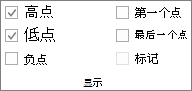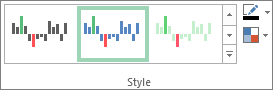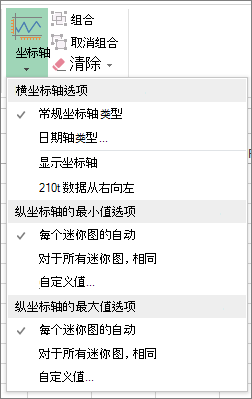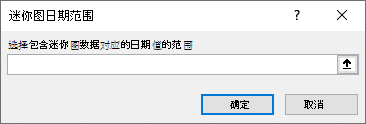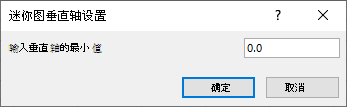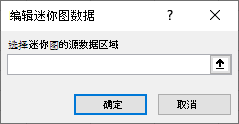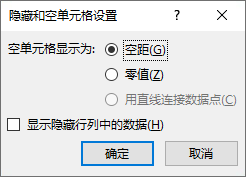使用迷你图分析数据趋势 |
您所在的位置:网站首页 › excel表格迷你柱形图 › 使用迷你图分析数据趋势 |
使用迷你图分析数据趋势
|
显示标记以突出显示折线迷你图中的各个值。
更改迷你图的样式或格式。
显示和更改坐标轴设置。
如果单击此下拉列表中的 “日期轴类型 ”选项,Excel 将打开 “迷你图日期范围 ”对话框。 在这里,您可以选择工作簿中包含迷你图数据所需的日期值的范围。
如果单击此下拉列表中的 “自定义值 ”选项,Excel 将打开“ 迷你图垂直轴设置 ”对话框。 在这里,你可以输入最小值或最大值 (,具体取决于你为迷你图数据的垂直轴选择了哪个选项) 。 默认情况下,Excel 确定如何显示迷你图数据,以便使用这些选项可以控制最小值和最大值。
更改数据的显示方式。
如果单击此下拉列表中的 “编辑单个迷你图的数据 ”选项,Excel 将打开 “编辑迷你图数据 ”对话框。 在此处,您可以选择工作簿中包含迷你图数据所需的数据的范围。 如果只想更改一个迷你图,请使用此选项。
如果单击此下拉列表中的 “隐藏 & 空单元格 ”选项,Excel 将打开 “隐藏和空单元格设置 ”对话框。 使用此选项可更改 Excel 处理迷你图数据的隐藏值和 null 值的方式。 可以选择将空单元格显示为 “间隙”、“ 零”或 “连接数据点与线条”。 选择“ 在隐藏行和列中显示数据 ”选项,让 Excel 在隐藏行中包含数据,并在迷你图数据中包含列。 清除此选项可让 Excel 忽略隐藏行和列中的数据。
|
【本文地址】